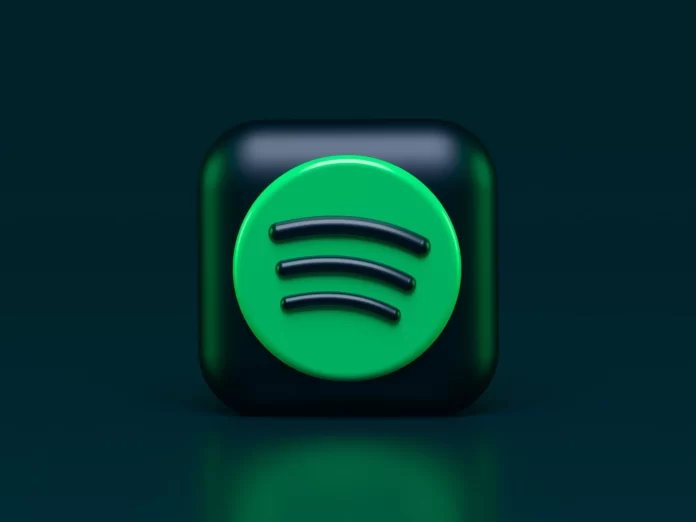SpotifyからApple Musicに移行することを決断したユーザーも少なくないと思います。もちろん、Spotifyに費やした時間と労力は非常に多く、多くのユーザーはSpotifyのプレイリストをApple Musicに変換できることを知らないだけです。それは、SpotifyのプレイリストをApple Musicや他のストリーミングプラットフォームに移動するたくさんの無料ウェブサイトやサードパーティアプリを通して行うことができるので、もう一回すべてのお気に入りの曲を追加する必要はありません。
iPhoneでSpotifyのプレイリストをApple Musicに転送する方法
現在、Apple MusicとSpotifyは最も人気のある音楽ストリーミングプラットフォームであり、ユーザーがプレイリストを一方のアプリから他方のアプリに転送できるかどうかが気になるところである。無料で使えるサイトも多いので、音楽変換アプリの方がよっぽどタイムリーです。
もしあなたがiPhoneでSpotifyからApple Musicにプレイリストを移動したい場合は、SongShiftと呼ばれるそのための良いアプリを使用することができます。それはあなたのApp Storeからダウンロードすることができますが、残念ながら、まだアンドロイド用のアプリがありません。あるプラットフォームから別のプラットフォームにプレイリストを転送することができますアプリの大きな様々なものがあります。例えば、Tidal、YouTube Music、Napster、Deezer、Pandoraなどです。
SongShiftでSpotifyからApple Musicにプレイリストを転送したい場合は、以下のセクションで説明されている手順を実行する必要があります。
- まず、iPhoneにSongShiftをインストールし、開いてください。
- その後、トップページの下にある「+」ボタンに移動してください。
- 次に、”ソースの設定 “をクリックしてください。”
- 次に、”Connect More+”を選択します。“
- その後、「音楽サービス」のページにある「Spotify」「Apple Music」を探してください。
- そして、”接続 “をタップしてください。
- 次に、Spotifyのアカウントにログインしてください。
- その後、Apple IDを入力してください。
- そして、SpotifyとApple Musicに変更を加える許可をアプリに与えてください。
- 次に、”メディアタイプの選択 “の下にある “プレイリスト “をクリックしてください。
- その後、転送したいSpotifyのプレイリストを探します。
- 次に、”宛先の設定 “をタップしてください。
- 次に、”Apple Music “に向かいます。
- その後、”既存のプレイリスト “または “新しいプレイリスト “をクリックする必要があります。
- 完了するには、”I’m Finished “に向かってください。
Spotifyのプレイリストは、数分以内にApple Musicに変換されます。
AndroidでSpotifyのプレイリストをApple Musicに転送する方法
Android端末にはSongShiftアプリがないため、代わりにSoundiizを使用することができます。ブラウザを使用する必要があります。だから、AndroidでSpotifyのプレイリストをApple Musicに転送したい場合、以下のセクションに記載されているステップを実行する必要があります。
- まず、ホームページの「今すぐ始める」ボタンをクリックしてください。
- その後、ログインページに移動し、”Sign in with Spotify “を選択してください。
- そして、アプリにSpotifyアカウントへのアクセス許可を与える必要があります。
- 次に、配信先サービスとして「Apple Music」を選択することを選択します。
- その後、Apple Musicのアカウントにログインしてください。
- そして、「転送」をクリックしてください。
- 次に、”Spotify”、”Playlists “の順にクリックすることです。
- その後、変換したいSpotifyプレイリストを見つけます。
- そして、”Confirm and continue “に向かってください。
- 次に、ウィンドウの一番下にある「設定の保存」を押してください。
- その後、”Confirm Tracklist “ボタンに進んでください。
- “Apple Music “を選択します。
- 手続きを行うには、Apple IDでサインインする必要があります。
たったこれだけです。ただし、Soundiiz Premiumをお持ちで、複数のプレイリストを一度に転送できる方以外は、この方法で転送できるプレイリストは1つだけですので、ご注意ください。
PCでSpotifyのプレイリストをApple Musicに転送する方法
この方法には、TunemyMusicというウェブサイトが必要です。それで、TunemyMusicを使って、PCでSpotifyプレイリストをApple Musicに転送したいなら、以下のセクションに記載されているステップを実行する必要があります。
- PCでTunemyMusicにアクセスします。
- Let’s Start」ボタンに向かいます。
- ソースの選択」の下にある「Spotify」を選択します。
- Spotifyのアカウントにログインしてください。
- 転送したいプレイリストを探す。
- プレイリストのURLをコピーして、検索バーに貼り付けてください。Spotifyから直接アップロードすることもできます。
- “プレイリストを読み込む “をクリックします。
- 次へ」をタップしてください。送信先を選択する」ボタンをタップします。
- “Apple Music “に向かってください。
- Apple IDでサインインしてください。
- マイミュージックの移動を開始する」ボタンに向かいます。
以上で、プレイリストをあるプラットフォームから別のプラットフォームへ転送することができます。